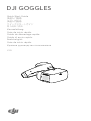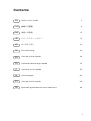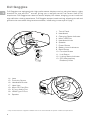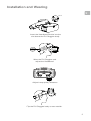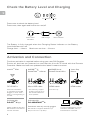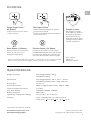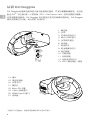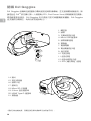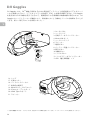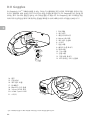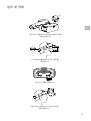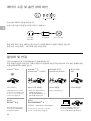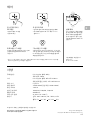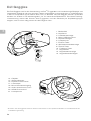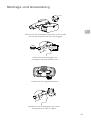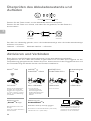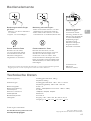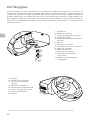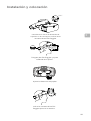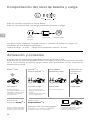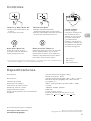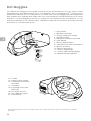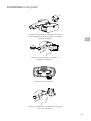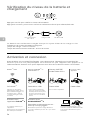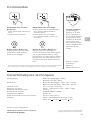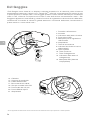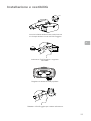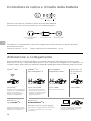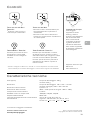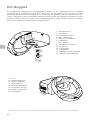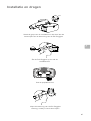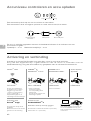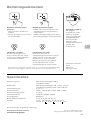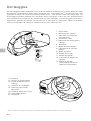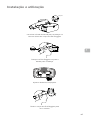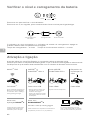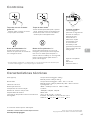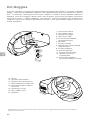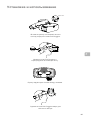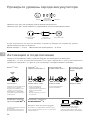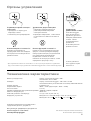Quick Start Guide
快速入门指南
快速入門指南
クイックスタートガイド
퀵 스타트 가이드
Kurzanleitung
Guía de inicio rápido
Guide de démarrage rapide
Guida di avvio rapido
Snelstartgids
Guia de início rápido
Краткое руководство пользователя
V1.0
DJI GOGGLES

EN
4
DJI Goggles
DJI Goggles are equipped with high-performance displays and an ultra-low latency video
downlink for use with DJI
TM
aircraft, giving you a real-time aerial First Person View (FPV)
experience. DJI Goggles can also be used to display HD videos, bringing you an immersive
high-denition viewing experience. DJI Goggles support head tracking, allowing aircraft and
gimbal to be controlled using head movements, introducing a new style of ying.*
1. Touch Panel
2. Headband
3. Charging Status Indicator
4. Micro USB Port
5. Headband Knob
6. Speaker
7. Power Button
8. Battery Level Indicators
9. Back Button
10. Function Button
11. Link Button
12. Linking Status Indicator
13. IPD (Interpupillary
Distance) Knob
14. Lens
15. Proximity Sensor
16. Headband Buckle
17. Heat Vent
18. Micro SD Card Slot
19. 3.5 mm Audio Port
20. HDMI Type-D Port
21. Speaker
21
16
15
14
18
19
20
17
* Only some aircraft are supported. Please refer to the User Manual for specic models and operations.
1
2
3
4
5
13
6
7
8
Fn
9
10
11
12

EN
5
Installation and Wearing
Insert the Headband Buckle into the
slot above the DJI Goggles body.
Click
Adjust interpupillary distance.
Flip the DJI Goggles body to see outside.
Wear the DJI Goggles and
adjust the Headband.

EN
6
Check the Battery Level and Charging
Press once to check the battery level.
Press once, then again and hold to turn on/off.
The Battery is fully charged when the Charging Status Indicator or the Battery
Level Indicators turn off.
Charge time: ~ 4 hours Maximum run-time: ~ 6 hours
Power Outlet
100~240V
USB Charger Micro USB Port
Activation and Connection
First-time activation is required before using your new DJI Goggles.
Ensure all devices are powered on and that the Aircraft is linked with the Remote
Controller. Make sure both are updated to the latest rmware versions.
Micro USB cable
* Live view only, support
somatic control of focus.
Visit the DJI website for
future updates.
Live view only.
INSPIRE
TM
2
*
PHANTOM
TM
4 Series
HDMI cable
INSPIRE Series
PHANTOM 4 PRO
+
Activate with
DJI ASSISTANT
TM
2
Download: www.dji.com/dji-goggles
Activate with
DJI GO
TM
4
App
Please update the app rst.
DJI Assistant 2 can also be
used for activation.
DJI Assistant 2 supports Windows 7 (or
later) or OS X 10.11 (or later).
Connect DJI Goggles to your PC
with Micro USB cable, then run
DJI Assistant 2 to activate.
OCUSYNC
TM
Press the Link Buttons
on the Mavic Pro and DJI
Goggles, or enter Tools >
Setting > Linking Setting to
connect.
MAVIC
TM
PRO
HDMI cable
Video Play
Device
Low HighBattery Level

EN
7
Specications
Weight (Typical) DJI Goggles Body: 495 g
Headband: 500 g
Dimensions DJI Goggles Body: 195 × 155 × 110 mm
Headband (folded): 255 × 205 × 92 mm
Screen Size 5 inch × 2
Screen Resolution 3840 × 1080 (single screen: 1920 × 1080)
Communication Frequency 2.4 GHz
Live View Modes 1080p30, 720p60, 720p30
Battery Capacity 9440 mAh
Operating Temperature Range 32° to 104° F (0° to 40° C)
Charger Input: 100-240 VAC, 50 / 60 Hz, 0.5 A
Output: 5 V
3 A / 9 V
2 A / 12 V
1.5 A
DJI is a trademark of DJI.
Copyright © 2017 DJI All Rights Reserved.
The content is subject to change.
Download the latest version from
www.dji.com/dji-goggles
Controls
Single Finger Touch /
5D Button*
●
Swipe to scroll on the menu
●
Tap to conrm
Two Fingers Touch
●
Swipe forward/backward to unlock/
lock the touch panel
●
Swipe upward/downward to exit/enter
the shortcut menu
Only support:
Mavic Pro
Phantom 4 Series
Somatic Control
DJI Goggles support
head tracking, allowing
aircraft and gimbal to
be controlled using
head movements. Multi
Intelligent Flight Modes
are also supported.
Function Button / C1 Button*
Press to show the focus cursor, swipe
forward/backward with one nger to zoom
in or zoom out. Move your head then tap
the touch panel to dene the focus point.
Back Button / C2 Button*
Press to return to the previous
menu, or exit the current
Intelligent Flight Mode.
* When connected with Mavic Pro, the 5D, C1, and C2 buttons on the remote controller
will be used to control the DJI Goggles and their original function is disabled.
Fn

CHS
8
认识 DJI Goggles
DJI Goggles 配备高性能双显示屏与超低延时图传,并支持佩戴眼镜使用。无论是
配合 DJI
TM
飞行器以第一人称视角(FPV,First Person View)实时观赏航拍景象,
还是观看影音视频,DJI Goggles 均可提供沉浸式的高清观赏体验。DJI Goggles
同时支持操控飞行器,助力您的飞行航拍。*
1. 触控板
2. 头带
3. 充电状态指示灯
4. Micro USB 接口
5. 头带调节旋钮
6. 扬声器
7. 电源开关
8. 电池电量指示灯
9. 返回按键
10. 功能按键
11. 对频按键
12. 对频状态指示灯
13. IPD(瞳孔间距)旋钮
14. 镜片
15. 接近传感器
16. 头带卡扣
17. 散热孔
18. Micro SD 卡槽
19. 3.5mm 音频接口
20. HDMI Type-D 接口
21. 扬声器
21
16
15
14
18
19
20
17
* 仅部分飞行器支持,具体型号及操作详见《用户手册》。
1
2
3
4
5
13
6
7
8
Fn
9
10
11
12

CHS
9
安装与佩戴
可向上翻转以观察周围环境
佩戴 DJI Goggles 并调节头带尺寸
连接头带与 DJI Goggles 主体
咔
调节瞳距

CHS
10
激活与连接
全新的 DJI Goggles 需激活才能使用。
确保连接设备电源都已开启,飞行器与遥控器已升级至最新版本并成功对频。
检查电量与充电
短按一次检查电量;
短按一次,再长按 2 秒即可开启或关闭 DJI Goggles。
充电状态指示灯或电池电量指示灯全部熄灭时表示电量已充满。
完全充满约需 4 小时。最长可工作时间约为 6 小时。
交流电源
100~240V
USB 充电器 Micro USB 接口
Micro USB 连接线
* 仅图传,支持体感对焦
如有更新,请参见官网
仅图传
INSPIRE
TM
2
*
PHANTOM
TM
4
系列
HDMI 连接线
INSPIRE
系列
PHANTOM 4 PRO
+
有线激活请使用:
DJI ASSISTANT
TM
2
下载:
www.dji.com/dji-goggles
无线激活请使用:
DJI GO
TM
4
App
需升级 App 至最新版本。
激活也可使用
DJI Assistant 2。
DJI Assistant 2 要求使用 Windows 7 及以
上系统或 Mac OS X 10.11 及以上系统。
使用 USB 线连接 DJI Goggles 与
电脑,运行 DJI Assistant 2 激活。
无线连接
直接按下 Mavic Pro 与 DJI
Goggles 的对频按键,或
进入工具箱 > 设置 > 对频
设置进行连接。
MAVIC
TM
PRO
HDMI 连接线
播放设备
低 高电量

CHS
11
产品规格
重量(典型值) DJI Goggles 主体:495 g;头带:500 g
外形尺寸 DJI Goggles 主体:195×155×110 mm
头带(收缩状态):255×205×92 mm
屏幕尺寸 5 inch×2
屏幕分辨率 3840×1080(单屏为 1920×1080)
通信频率 2.4 GHz
图传格式 1080p30,720p60,720p30
电池容量 9440 mAh
工作环境温度 0℃至 40℃
充电器 输入:100-240 VAC,50 / 60 Hz,0.5 A
输出:5 V
3 A / 9V
2A / 12 V
1.5 A
DJI 是大疆创新的商标。
Copyright © 2017 大疆创新 版权所有
内容如有更新,恕不另行通知。
您可以在 DJI 官方网站查询最新版本
www.dji.com/dji-goggles
功能按键 / 自定义功能按键 C1*
单击出现对焦光标,单指前后滑动
触控板可控制相机变焦,体感移动
对焦点后单击触控板即可对焦。
操 作
单指触控 / 五维按键 *
●
滑动以滚动界面菜单
●
单击确认
双指触控
●
前后滑动可锁定、解锁触控板
●
上下滑动可进入、退出快捷菜单
返回按键 /
自定义功能按键 C2*
返回上级菜单或退出当
前智能飞行模式。
仅支持:
Mavic Pro
Phantom 4 系列
体感控制
DJI Goggles 支持
体感操控,能够跟
随头部转动控制飞
行器或云台,并能
实现多项智能飞行
功能。
* 连接 Mavic Pro 时,遥控器的五维按键与自定义功能按键将控制 DJI Goggles,原按
键功能不再有效。
Fn

12
CHT
12
認識 DJI Goggles
DJI Goggles 配備高性能雙顯示幕與超低延時影像傳輸,並支援佩戴眼鏡使用。無
論是配合 DJI
TM
航拍機以第一人稱視角 (FPV,First Person View) 即時觀賞航拍景象,
還是觀看影音視訊,DJI Goggles 均可提供沉浸式高畫質觀賞體驗。DJI Goggles
也支援航拍機操控,為飛行航拍提供助力。*
1. 觸控板
2. 頭帶
3. 充電狀態指示燈
4. Micro USB 連接埠
5. 頭帶調節旋鈕
6. 揚聲器
7. 電源開關
8. 電池電量指示燈
9. 返回按鈕
10. 功能按鈕
11. 配對按鈕
12. 配對狀態指示燈
13. IPD ( 瞳孔間距 ) 旋鈕
14. 鏡片
15. 接近感測器
16. 頭帶卡扣
17. 散熱孔
18. Micro SD 卡插槽
19. 3.5mm 音訊連接埠
20. HDMI Type-D 連接埠
21. 揚聲器
* 僅部分航拍機支援,具體型號及操作請參閱《使用者手冊》。
21
16
15
14
18
19
20
17
1
2
3
4
5
13
6
7
8
Fn
9
10
11
12

13
CHT
13
安裝與佩戴
可向上翻轉以觀察周圍環境
佩戴 DJI Goggles 並調整頭帶尺寸
連接頭帶與 DJI Goggles 主體
卡嗒
調整瞳距

14
CHT
14
啟動與連接
全新的 DJI Goggles 需要啟動才能使用。
確保連接裝置電源都已開啟,航拍機與遙控器已升級至最新版本並配對成功。
檢查電量與充電
短按一次檢查電量;
短按一次,再長按 2 秒即可開啟或關閉 DJI Goggles。
充電狀態指示燈或電池電量指示燈全部熄滅時,表示已充飽電。
完全充飽電約需 4 小時。最長運作時間約為 6 小時。
交流電源
100~240V
USB 充電器 Micro USB 連接埠
Micro USB 纜線
* 僅影像傳輸,支援體感對焦
如有更新,請參閱官網
僅影像傳輸
INSPIRE
TM
2
*
PHANTOM
TM
4
系列
HDMI 連接線
INSPIRE
系列
PHANTOM 4 PRO
+
進行有線啟動時,請使用:
DJI ASSISTANT
TM
2
下載:
www.dji.com/dji-goggles
進行無線啟動時,
請使用:
DJI GO
TM
4 應用程式
必須將應用程式升級至最新
版本。
啟動時也可使用
DJI Assistant 2。
使用 DJI Assistant 2 需有 Windows 7 及
更高系統版本,或 Mac OS X 10.11 及更
高系統版本。
使用 USB 纜線將 DJI Goggles
與電腦連接起來,然後執行 DJI
Assistant 2 以進行啟動。
無線連接
直接按下 Mavic Pro 與 DJI
Goggles 的配對按鈕,或
進入「工具箱」( 工具箱 )
>「設定」( 设置 ) >「配對」
( 对频 ) 設定進行連接。
MAVIC
TM
PRO
HDMI 連接線
播放裝置
低 高電量

15
CHT
產品規格
重量(典型值) DJI Goggles 主體:495 g;頭帶:500 g
外形尺寸 DJI Goggles 主體:195 × 155 × 110 mm
頭帶 ( 收縮狀態 ):255 × 205 × 92 mm
螢幕尺寸 5 inch × 2
螢幕解析度 3840 × 1080 ( 單螢幕為 1920 × 1080)
通信頻率 2.4 GHz
圖傳格式 1080p30、720p60、720p30
電池容量 9440 mAh
操作溫度 0℃ 至 40℃
充電器 輸入:100 - 240 VAC,50 / 60 Hz,0.5 A
輸出:5 V
3 A / 9 V
2 A / 12 V
1.5 A
DJI 是大疆創新的商標。
Copyright © 2017 大疆創新 版權所有
內容如有更新,恕不另行通知。
您可以在 DJI 官方網站查詢最新版
www.dji.com/dji-goggles
功能按鈕 / 自訂功能按鈕 C1*
點選一下以顯示對焦光標,單指前
後滑動觸控板可控制相機變焦,體
感移動對焦點後,點選一下觸控板
即可對焦。
操作
單指觸控 / 五維按鈕 *
●
滑動以捲動介面選單
●
點選一下「確認」( 确认 )
雙指觸控
●
前後滑動可鎖定、解除鎖定觸
控板
●
上下滑動可進入、退出快捷選單
返回按鈕 /
自訂功能按鈕 C2*
返回上層選單或退出目
前的智能飛行模式。
僅支援:
Mavic Pro
Phantom 4 系列
體感控制
DJI Goggles 支援
體感操控,能夠跟
隨頭部轉動控制航
拍機或雲台,並能
執行多項智能飛行
功能。
* 連接 Mavic Pro 時,遙控器的五維按鈕與自訂功能按鈕會控制 DJI Goggles,原按鈕
功能不再有效。
Fn

16
JP
21
16
15
14
18
19
20
17
DJI Goggles
DJIGoggles には、DJI
TM
機体で使用するための高性能ディスプレイと超低遅延のビデオダウンリ
ンクが装備されており、リアルタイムで一人称視点(FPV)の視界を体験できます。DJIGoggles
を使用すれば HD 映像も表示できるので、臨場感あふれる高精細な映像体験が得られます。DJI
Goggles のヘッドトラッキング機能により、頭を動かすことで機体とジンバルを制御することが
できる、新しい飛行スタイルを実現しました。*
1. タッチパネル
2. ヘッドバンド
3. 充電ステータスインジケーター
4.MicroUSB ポート
5. ヘッドバンドノブ
6. スピーカー
7. 電源ボタン
8. バッテリー残量インジケーター
9. 戻るボタン
10. 機能ボタン
11. リンクボタン
12. リンクステータスインジケーター
13.IPD(瞳孔間距離)ノブ
14. レンズ
15. 近接センサー
16. ヘッドバンドバックル
17. 排熱用の通気口
18.MicroSD カードのスロット
19.3.5mm オーディオポート
20.HDMIType-D ポート
21. スピーカー
*一部の機種のみサポートしています。対応モデルや操作方法については、ユーザーマニュアルを参照してください。
1
2
3
4
5
13
6
7
8
Fn
9
10
11
12

17
JP
取付けと装着
DJIGoggles 本体を回転させて外側を見ます。
DJIGoggles を装着し、ヘッドバン
ドを調整します。
ヘッドバンドバックルを DJIGoggles 本体
の上のスロットに挿入します。
カチッ
瞳孔間距離を調整します。

18
JP
バッテリー残量の確認と充電方法
ボタンを 1 回押すと、バッテリー残量を確認できます。
ボタンを 1 回押し、次に長押しすると、電源がオンまたはオフになります。
バッテリーの充電が完了すると、充電ステータスインジケーターまたはバッテリー残量イ
ンジケーターがオフになります。
充電時間:~ 4 時間 最長稼動時間:~ 6 時間
電源出力
100 ~ 240V
USB 充電器 MicroUSB ポート
アクティベートと接続
初めて DJIGoggles を使用するときはアクティベートが必要です。
すべての機器の電源が入っていて、機体が送信機とリンクされていることを確認してください。
両方とも最新のファームウェアバージョンに更新されていることを確認してください。
MicroUSB ケーブル
*ライブビューのみ、身体の動
きによるフォーカスの制御を
サポートしています。
今後の更新については、DJI 公
式ウェブサイトを参照してく
ださい。
ライブビューのみ。
INSPIRE
TM
2*
PHANTOM
TM
4
HDMI ケーブル
INSPIRE
PHANTOM 4 PRO
+
次を使用して有効化する場合:
DJI ASSISTANT
TM
2
ダウンロード:
www.dji.com/dji-goggles
次を使用して有効化す
る場合:
DJI GO
TM
4 アプリ
まずアプリを更新してくださ
い。DJIAssistant2 を使用して
アクティベートすることもでき
ます。
DJIAssistant2 は、Windows7 以降、OSX
10.11 以降に対応しています。
MicroUSB ケーブルで DJIGoggles を
PC に接続し、DJIAssistant2 を起動し
てアクティベートします。
OCUSYNC
TM
MavicPro と DJIGoggles の
[Link]ボタンを押すか、
[Tools]>[Setting]>
[LinkingSetting]の順に進んで
接続します。
MAVIC
TM
PRO
HDMI ケーブル
少 多バッテリー残量

19
JP
仕様
重量(通常時) DJIGoggles 本体:495g
ヘッドバンド:500g
寸法 DJIGoggles 本体:195 × 155 × 110mm
ヘッドバンド(折たたみ状態):255 × 205 × 92mm
画面サイズ 5 インチ× 2
画面解像度 3,840 × 1,080(単一画面:1,920 × 1,080)
通信周波数 2.4GHz
ライブビューモード 1,080p30、720p60、720p30
バッテリー容量 9,440mAh
動作環境温度範囲 0 ~ 40° C
充電器 入力:100~240VAC、50/60Hz、0.5A
出力:5V
3A/9V
2A/12V
1.5A
DJI は DJI の商標です。
Copyright©2017DJIAllRightsReserved.
本内容は変更されることがあります。
最新版は下記よりダウンロードしてください。
www.dji.com/dji-goggles
コントロール
1 本指タッチ/ 5D ボタン *
●
スワイプしてメニューをスクロ
ールします
●
タップして確認します
2 本指タッチ
●
前後にスワイプしてタッチパネルのロ
ックを解除/ロックします
●
上下にスワイプしてショートカットメ
ニューを表示/非表示にします
サポート機種:
MavicPro
Phantom4 シリーズ
身体を使用した制御
DJIGoggles のヘッドト
ラッキング機能により、
頭を動かすことで機体
とジンバルを制御する
ことができます。マル
チ・インテリジェント
・フライトモードもサ
ポートされています。
*MavicPro と接続すると、送信機の 5D、C1、C2 ボタンが DJIGoggles の制御に使用され、元
の機能は無効になります。
機能ボタン/ C1 ボタン *
ボタンを押してフォーカスカーソルを
表示し、1 本の指で前後にスワイプして
ズームインまたはズームアウトします。
頭を動かし、タッチパネルをタップし
てフォーカスポイントを決めます。
戻るボタン/ C2 ボタン *
ボタンを押して前のメニューに
戻るか、現在のインテリジェン
ト・フライト・モードを終了し
ます。
Fn

20
KR
21
16
15
14
18
19
20
17
DJI Goggles
DJI Goggles는 DJI
TM
기체에 사용할 수 있는 고성능 디스플레이와 지연 시간이 극도로 짧은 동영상 다운
링크가 탑재되어 있어 실시간 항공 FPV(1인칭 시점) 경험을 제공합니다. DJI Goggles로 HD 영상을 재
생하는 것도 가능하며, 몰입감 넘치는 HD 영상을 즐길 수 있습니다. DJI Goggles는 헤드 트래킹을 지원
하여 머리의 움직임을 통해 기체 및/또는 짐벌을 제어할 수 있어 새로운 비행 스타일을 선보입니다.*
1. 터치 패널
2. 헤드 밴드
3. 충전 상태 표시기
4. Micro USB 포트
5. 헤드 밴드 손잡이
6. 스피커
7. 전원 버튼
8. 배터리 수준 표시기
9. 뒤로 버튼
10. 기능 버튼
11. 연결 버튼
12. 연결 상태 표시기
13. IPD( 동공간 거리 ) 손잡이
14. 렌즈
15. 근접 센서
16. 헤드 밴드 버클
17. 열 배출구
18. Micro SD 카드 슬롯
19. 3.5mm 오디오 포트
20. HDMI Type-D 포트
21. 스피커
* 일부 기체에만 지원됩니다. 특정 모델 및 조작 방법은 사용자 매뉴얼을 참조하십시오.
1
2
3
4
5
13
6
7
8
Fn
9
10
11
12

21
KR
설치 및 착용
헤드 밴드 버클을 DJI Goggles 본체 위 슬롯
에 삽입합니다.
찰칵
동공간 거리를 조정합니다.
바깥 세상을 보려면 DJI Goggles 본체
를 뒤집습니다.
DJI Goggles를 착용하고 헤드 밴드를
조정합니다.
La pagina si sta caricando...
La pagina si sta caricando...
La pagina si sta caricando...
La pagina si sta caricando...
La pagina si sta caricando...
La pagina si sta caricando...
La pagina si sta caricando...
La pagina si sta caricando...
La pagina si sta caricando...
La pagina si sta caricando...
La pagina si sta caricando...
La pagina si sta caricando...
La pagina si sta caricando...
La pagina si sta caricando...
La pagina si sta caricando...
La pagina si sta caricando...
La pagina si sta caricando...
La pagina si sta caricando...
La pagina si sta caricando...
La pagina si sta caricando...
La pagina si sta caricando...
La pagina si sta caricando...
La pagina si sta caricando...
La pagina si sta caricando...
La pagina si sta caricando...
La pagina si sta caricando...
La pagina si sta caricando...
La pagina si sta caricando...
La pagina si sta caricando...
La pagina si sta caricando...
La pagina si sta caricando...
-
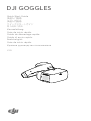 1
1
-
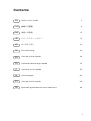 2
2
-
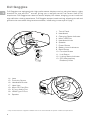 3
3
-
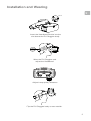 4
4
-
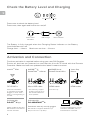 5
5
-
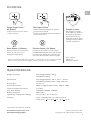 6
6
-
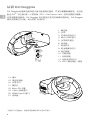 7
7
-
 8
8
-
 9
9
-
 10
10
-
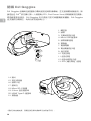 11
11
-
 12
12
-
 13
13
-
 14
14
-
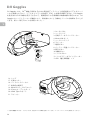 15
15
-
 16
16
-
 17
17
-
 18
18
-
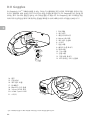 19
19
-
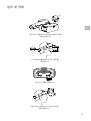 20
20
-
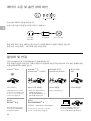 21
21
-
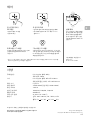 22
22
-
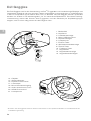 23
23
-
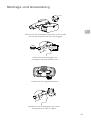 24
24
-
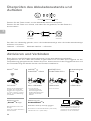 25
25
-
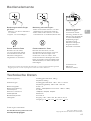 26
26
-
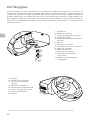 27
27
-
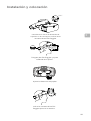 28
28
-
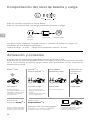 29
29
-
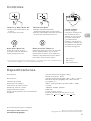 30
30
-
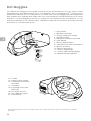 31
31
-
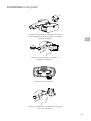 32
32
-
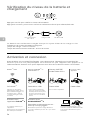 33
33
-
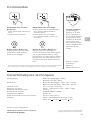 34
34
-
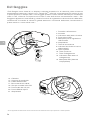 35
35
-
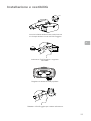 36
36
-
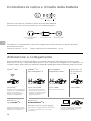 37
37
-
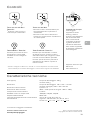 38
38
-
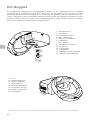 39
39
-
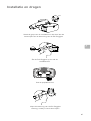 40
40
-
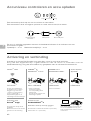 41
41
-
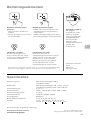 42
42
-
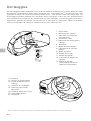 43
43
-
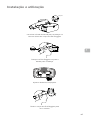 44
44
-
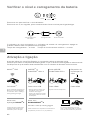 45
45
-
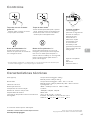 46
46
-
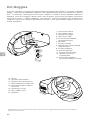 47
47
-
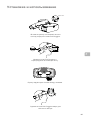 48
48
-
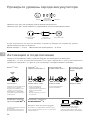 49
49
-
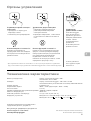 50
50
-
 51
51
dji Goggles Guida Rapida
- Tipo
- Guida Rapida
- Questo manuale è adatto anche per
in altre lingue
- français: dji Goggles Guide de démarrage rapide
- español: dji Goggles Guía de inicio rápido
- português: dji Goggles Guia rápido
- 日本語: dji Goggles クイックスタートガイド
Documenti correlati
-
dji MAVIC MINI MORE COMBO Manuale utente
-
dji Goggles RE Guida Rapida
-
dji Mavic Battery Charging Hub Guida utente
-
dji CrystalSky Istruzioni per l'uso
-
dji Battery Charging Hub Manuale del proprietario
-
dji CrystalSky Informazioni sul prodotto
-
dji Stabilisateur nacelle Manuale utente
-
dji GO 4 Guida utente
-
dji Assistant 2 For Mavic Guida utente
-
dji CP.FP.00000051.01 Manuale del proprietario